word中公式乱码解决办法
word中公式乱码解决办法
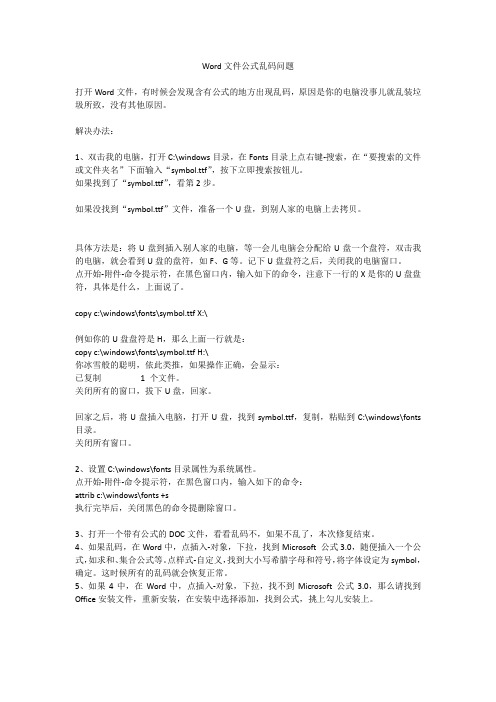
Word文件公式乱码问题打开Word文件,有时候会发现含有公式的地方出现乱码,原因是你的电脑没事儿就乱装垃圾所致,没有其他原因。
解决办法:1、双击我的电脑,打开C:\windows目录,在Fonts目录上点右键-搜索,在“要搜索的文件或文件夹名”下面输入“symbol.ttf”,按下立即搜索按钮儿。
如果找到了“symbol.ttf”,看第2步。
如果没找到“symbol.ttf”文件,准备一个U盘,到别人家的电脑上去拷贝。
具体方法是:将U盘到插入别人家的电脑,等一会儿电脑会分配给U盘一个盘符,双击我的电脑,就会看到U盘的盘符,如F、G等。
记下U盘盘符之后,关闭我的电脑窗口。
点开始-附件-命令提示符,在黑色窗口内,输入如下的命令,注意下一行的X是你的U盘盘符,具体是什么,上面说了。
copy c:\windows\fonts\symbol.ttf X:\例如你的U盘盘符是H,那么上面一行就是:copy c:\windows\fonts\symbol.ttf H:\你冰雪般的聪明,依此类推,如果操作正确,会显示:已复制 1 个文件。
关闭所有的窗口,拔下U盘,回家。
回家之后,将U盘插入电脑,打开U盘,找到symbol.ttf,复制,粘贴到C:\windows\fonts 目录。
关闭所有窗口。
2、设置C:\windows\fonts目录属性为系统属性。
点开始-附件-命令提示符,在黑色窗口内,输入如下的命令:attrib c:\windows\fonts +s执行完毕后,关闭黑色的命令提删除窗口。
3、打开一个带有公式的DOC文件,看看乱码不,如果不乱了,本次修复结束。
4、如果乱码,在Word中,点插入-对象,下拉,找到Microsoft 公式3.0,随便插入一个公式,如求和、集合公式等。
点样式-自定义,找到大小写希腊字母和符号,将字体设定为symbol,确定。
这时候所有的乱码就会恢复正常。
5、如果4中,在Word中,点插入-对象,下拉,找不到Microsoft 公式3.0,那么请找到Office安装文件,重新安装,在安装中选择添加,找到公式,挑上勾儿安装上。
Word中复制粘贴后MathType公式乱码怎么办

Word中复制粘贴后MathType公式乱码怎么办
MathType编辑公式的能力很强大,但在使用中也会有很多技巧,朋友们经常在使用时会出现一些问题,比如d在Word中粘贴复制后,MathType公式乱码</a></strong>这个问题,该如何解决呢?
出现此种问题的原因一般来说,是Mathtype复制粘贴格式设置错误,解决方法如下:
1.在MathType编辑窗口中,选择“预置”——“剪切和复制预置”。
2.在剪切和复制预置窗口中选择“公式对象”,确定即可。
此时再复制公式到Word中就不会出现之前的情况了。
提示:相同的,如果想把公式转化成LaTex代码,选择窗口中MathML或Tex,那么将公式粘贴到Word中时就会以LaTex代码来显示。
以上内容向大家介绍了复制后MathType公式乱码的问题,这种问题都是在我们平常使用时不够细心造成的,MathType的功能非常强大,不同的设置会有呈现不同效果。
如需要了解更多MathType使用教程,如MathType公式转换LaTex代码的方法,欢迎访问MathType 查看相关教程。
Word中MathType公式错位问题的解决方法

Word中MathType公式错位问题的解决⽅法
在写科技⽂章的时候,经常会使⽤MathType进⾏数学公式编辑。
但这样编辑后的公式难免会遇到公式和⽂字错位的问题,⽐如从不同Word⽂档中复制粘贴的公式就有可能会出现这样的问题。
这不仅影响整个⽂档的美观,⽽且会给排版带来不便。
⽹络上现主要有三种改正⽅案,分别是清除格式、使⽤MathType按钮、在Word⽂档中设置(详细请参考Mathtype中⽂官⽅论坛)。
但个⼈觉得这些⽅法⽐较⿇烦,⽽且如果⽂章有⼤量公式的时候,这样的更改⽅法将⼤⼤耗费时间。
本⽂将给出⼀种较为⽅便的⼀种解决⽅法。
快速的⽅法是使⽤MathType的格式统⼀更改功能。
找到MathType-Format-Format Equations,如下图所⽰。
勾选“MathType preference file”,点击Browse,在对话框中选择适合的公式的字体和⼤⼩格式,然后确认“OK”。
这
样MathType就会⾃动更新⽂档中所有的公式格式,公式错位的问题⾃然也⾃动更正过来了。
更多阅读:
百度经验:Word中公式和⽂字错位不在⼀⾏怎么改正
Office办公助⼿:Word 2010中插⼊的公式错位后的三种处理⽅法
MathThpe中⽂官⽅论坛:如何解决MathType中公式与⽂字错位的问题。
Word和Powerpoint中公式显示为乱码

很多时候,从网上下载数学试卷、课件在我们的电脑上不能正确地显示数学公式、符号,看到的是一些乱七八糟的,很奇怪的符号。
比如,求根公式变成了其实,这和你的系统字体有关。
试卷(或课件)提供者是按他的系统中所拥有的字体来编辑试卷(或课件)的,但在你的系统中可能没有安装这个字体文件,此时,由于系统找不到这个字体文件,所以显示出来就只能是一些空白的方框或如上图所示的乱码了。
一般情况下,编辑数学公式要用到的字体文件并不多,但由于系统安装的原因,即使是一些常用的字体文件,也有可能并没有安装在您的系统里。
正常情况下,只要安装了字体文件,您就可以看到公式显示不再是乱码了。
如果字体文件安装后仍不能解决问题(一般数学符号显示没有问题了,但用公式编辑器编辑的公式还是显示为乱码),这时你应该检查你的公式编辑器中有关数学字体的设置是否有问题。
首先打开试卷(或课件),双击有显示问题的数学公式,这时公式编辑器会自动启动。
在公式编辑器的界面中单击“样式——定义”,如图1:图1在弹出的“定义风格”对话框中,点选“高级”(如图2),图2这时你可以看到公式编辑器关于字体的设置,特别注意“变量”和“小写希腊字母”还有“符号”这三项的设置,如果这里是你的系统不支持的字体,那么公式编辑器是不能正确显示数学公式的,最简单的办法是点右边的“工厂设定”把它恢复为默认设置。
当然,你也可以在相应的下拉列表框中选择您喜欢且您的系统中已经安装的字体,这样设置后再输入公式就可以正确显示了。
推荐变量使用“Times New Roman”字体,小写希腊字母和符号都采用“Symbol”字体,一般情况下windows系统都默认安装这两个字体的。
字体在C:\Windows\Fonts文件夹中。
数学公式、符号显示为乱码的解决方法

很多些乱七八糟的,很奇怪的符号。
比如,求根公式变成了其实,这和您的系统字体有关。
试卷(或课件)提供者是按他的系统中所拥有的字体来编辑试卷(或课件)的,但在您的系统中可能没有安装这个字体文件,此时,由于系统找不到这个字体文件,所以显示出来就只能是一些空白的方框或如上图所示的乱码了。
一般情况下,编辑数学公式要用到的字体文件并不多,但由于系统安装的原因,即使是一些常用的字体文件,也有可能并没有安装在您的系统里。
您可以到主页的“字体下载”去下载这些常用的数学字体文件,解压后有一个“安装说明.txt”,里面详细地说明了字体文件的安装方法(如果安装程序运行后没有变化,请试着按说明手工安装一下)。
正常情况下,只要安装了字体文件,您就可以看到公式显示不再是乱码了。
如果字体文件安装后仍不能解决问题(一般数学符号显示没有问题了,但用公式编辑器编辑的公式还是显示为乱码),这时您应该检查您的公式编辑器中有关数学字体的设置是否有问题。
首先打开试卷(或课件),双击有显示问题的数学公式,这时公式编辑器会自动启动。
在公式编辑器的界面中单击“样式——定义”,如图1:图1在弹出的“定义风格”对话框中,点选“高级”(如图2),图2这时您可以看到公式编辑器关于字体的设置,特别注意“变量”和“小写希腊字母”还有“符号”这三项的设置,如果这里是您的系统不支持的字体,那么公式编辑器是不能正确显示数学公式的,最简单的办法是点右边的“工厂设定”把它恢复为默认设置。
当然,您也可以在相应的下拉列表框中选择您喜欢且您的系统中已经安装的字体,这样设置后再输入公式就可以正确显示了。
推荐变量使用“Times New Roman”字体,小写希腊字母和符号都采用“Symbol”字体,一般情况下windows系统都默认安装这两个字体的(笔者也在学校的文印室遇到过没有symbol字体的,有点儿不可思议。
)。
在我的主页()的相关下载中有这些必要的字体的,但没有times new roman字体,因为笔者还没遇到过没有这个字体的电脑,呵呵。
数学公式符号显示为乱码的解决方法

数学公式符号显示为乱码的解决方法当数学公式和符号在计算机上显示为乱码时,可能是因为系统或应用程序不支持所使用的字体或字符集。
解决这个问题的方法取决于您使用的操作系统和应用程序。
以下是一些常见的方法:
1. 更换字体:有时,计算机上的字体可能不包含所需的数学符号。
在大多数情况下,当字符无法在当前字体中找到时,计算机会使用备用字体进行显示。
您可以尝试更换其他字体来查看是否可以正常显示数学公式和符号。
在很多应用程序中,您可以在设置选项中更改字体。
选择一个支持数学符号的字体,如TeX Gyre Termes,Cambria Math,STIX等。
3.更新软件/系统:有时,数学公式和符号无法正确显示,可能是因为您使用的应用程序或操作系统版本过旧。
在这种情况下,更新您的软件和系统可能有助于解决问题。
请确保将操作系统、应用程序和相关插件更新到最新版本。
总结起来,数学公式和符号显示为乱码的问题可以通过更换字体、安装数学字体、更新软件/系统、使用专用数学软件或使用LaTeX和MathML 来解决。
这些方法中的一种或多种可能适用于您的情况。
我们建议您根据实际情况尝试这些解决方法,直到达到所需的显示效果。
如何进行Word文件乱码修复方法大全

如何进行Word文件乱码修复方法大全引导语:乱码是由于系统或软件缺乏对某种字符编码的支持,而产生的不能正常阅读的混乱字符。
以下是yjbys店铺分享给大家的如何进行Word文件乱码修复方法大全,欢迎阅读!方法一:利用word2002/2003的“打开并修复”功能来修复文挡。
(1)启动word2002/2003,单击“文件-----打开”,在“打开”对话框中选重要修复的word文挡。
(2)单击“打开”按钮右边的下三角按钮,在弹出的下拉菜单中选中“打开并修复”选项,即可对损坏的文挡进行修复,修复完成后,显示文挡内容。
提示:“打开并修复”是只有word2002以上的版本才具有的功能。
方法二:转换文挡格式来修复文挡。
如果使用的是word2002以下的版本(如word2000),可以用此方法来修复文挡。
(1)启动word2000后单击“工具------选项-------常规”。
在该选项卡中选中“打开时确认转换”复选框,并单击“确定”按钮。
(2)单击“文件---打开”,在弹出的“打开”对话框中选中要恢复的文件,并在“文件类型”框中选中“从任意文件中恢复文本”。
(3)单击“打开“按钮自动对孙换文挡进行转换修复。
(4)如果显示的文挡内容混乱,单击“文件---另存为”,将文挡保存为“RTF格式”或其他word所识别的格式。
(5)保存后关闭文挡,再次打开以“RTF格式”保存的文挡即可看到完整的文挡。
(6)再将文挡保存为“DOC格式”即可,这样就完成了对孙换文挡的修复操作。
提示:此方法也同样只可以在word2002以上的版本中使用。
方法三:重设格式法Word用文档中的最后一个段落标记关联各种格式设置信息,特别是节与样式的格式设置。
这样我们就可以将最后一个段落标记之外的所有内容复制到新文档,就有可能将损坏的内容留在原始文档中。
步骤如下:①在Word中打开损坏的文档,选择“工具→选项”然后选择“编辑”选项卡,取消“使用智能段落选择范围”复选框前的勾。
怎么处理Word中的乱码问题

怎么处理Word中的乱码问题有时候我们会碰到Word文档里出现乱码的情况,不要着急,我们可以按照的下面的方法试试!以下是关于Word中出现乱码的处理情况,希望店铺整理的对你有用!一、文档格式法这种方法是将损坏的Word文档转换为另一种格式,然后再将其转换回Word文档格式。
这是最简单和最彻底的文档恢复方法。
1.在Word中打开损坏的文档后,选择“文件→另存为”,在“保存类型”列表中,选择“RTF格式(*.rtf)”,然后单击“保存”按钮。
2.关闭损坏的文档,打开刚才保存的RTF格式文件,选择“文件→另存为”,在“保存类型”列表中,选择“Word文档(*.doc)”,然后单击“保存”按钮。
3.关闭RTF文档,打开修改后的Word文档。
Word文档与RTF的相互转换将保留其格式,如果这种转换没有纠正文件损坏,则可以尝试与其他字处理格式的相互转换,这将不同程度地保留Word文档的格式。
如果使用这些格式均无法解决本问题,可将文档转换为纯文本格式(*.txt),再转换回Word格式。
由于纯文本的简单性,这种方法有可能更正损坏处,但是Word文档的所有格式设置都将丢失。
二、重设格式法Word用文档中的最后一个段落标记关联各种格式设置信息,特别是节与样式的格式设置。
这样我们就可以将最后一个段落标记之外的所有内容复制到新文档,就有可能将损坏的内容留在原始文档中。
步骤如下:1.在Word中打开损坏的文档,选择“工具→选项”然后选择“编辑”选项卡,取消“使用智能段落选择范围”复选框前的勾。
取消选中该复选框,选定整个段落时,Word将不会自动选定段落标记,然后单击“确定”按钮。
2.选定最后一个段落标记之外的所有内容,方法是:按“Ctrl+End”组合键,然后按“Ctrl+Shift+Home”组合键。
3.在常用工具栏中,依次单击“复制”、“新建”和“粘贴”按钮关于乱码:乱码是由于系统或软件缺乏对某种字符编码的支持,而产生的不能正常阅读的混乱字符。
- 1、下载文档前请自行甄别文档内容的完整性,平台不提供额外的编辑、内容补充、找答案等附加服务。
- 2、"仅部分预览"的文档,不可在线预览部分如存在完整性等问题,可反馈申请退款(可完整预览的文档不适用该条件!)。
- 3、如文档侵犯您的权益,请联系客服反馈,我们会尽快为您处理(人工客服工作时间:9:00-18:30)。
Word文件公式乱码问题
打开Word文件,有时候会发现含有公式的地方出现乱码,原因是你的电脑没事儿就乱装垃圾所致,没有其他原因。
解决办法:
1、双击我的电脑,打开C:\windows目录,在Fonts目录上点右键-搜索,在“要搜索的文件或文件夹名”下面输入“symbol.ttf”,按下立即搜索按钮儿。
如果找到了“symbol.ttf”,看第2步。
如果没找到“symbol.ttf”文件,准备一个U盘,到别人家的电脑上去拷贝。
具体方法是:将U盘到插入别人家的电脑,等一会儿电脑会分配给U盘一个盘符,双击我的电脑,就会看到U盘的盘符,如F、G等。
记下U盘盘符之后,关闭我的电脑窗口。
点开始-附件-命令提示符,在黑色窗口内,输入如下的命令,注意下一行的X是你的U盘盘符,具体是什么,上面说了。
copy c:\windows\fonts\symbol.ttf X:\
例如你的U盘盘符是H,那么上面一行就是:
copy c:\windows\fonts\symbol.ttf H:\
你冰雪般的聪明,依此类推,如果操作正确,会显示:
已复制 1 个文件。
关闭所有的窗口,拔下U盘,回家。
回家之后,将U盘插入电脑,打开U盘,找到symbol.ttf,复制,粘贴到C:\windows\fonts 目录。
关闭所有窗口。
2、设置C:\windows\fonts目录属性为系统属性。
点开始-附件-命令提示符,在黑色窗口内,输入如下的命令:
attrib c:\windows\fonts +s
执行完毕后,关闭黑色的命令提删除窗口。
3、打开一个带有公式的DOC文件,看看乱码不,如果不乱了,本次修复结束。
4、如果乱码,在Word中,点插入-对象,下拉,找到Microsoft 公式3.0,随便插入一个公式,如求和、集合公式等。
点样式-自定义,找到大小写希腊字母和符号,将字体设定为symbol,确定。
这时候所有的乱码就会恢复正常。
5、如果4中,在Word中,点插入-对象,下拉,找不到Microsoft 公式3.0,那么请找到Office安装文件,重新安装,在安装中选择添加,找到公式,挑上勾儿安装上。
6、重复4
7、补遗。
正常情况下,上述5中所说的微软公式3.0没有安装,也可以正常打开含有公式的DOC文件,但你的电脑充斥着垃圾把你电脑搞烂了,安装微软公式,是修复你的电脑的一种手段。
你的电脑虽然安装了Office,但没有安装微软公式,说明当初给你装系统的人不过是一只阿拉伯傻狍子,你添加上微软公式只有好处没有坏处。
8、上述解决办法针对叉屁,如果你的电脑系统不幸是其烂无比的瘟七或者未死的,那么你要解除系统对Fonts目录的保护,然后执行1-6各个步骤。
